Spesifikasi dan Harga hp Sony Xperia T3 - Munculnya berbagai produsen di pasar smartphone Android Indonesia telah merubah dinamika secara signifikan. Merek-merek terkenal yang bercokol seperti Sony, Samsung dan HTC harus berinovasi dengan cepat untuk menjaga penjualan. Produk smartphone Sony terbaru adalah smartphone yang ramping dengan memiliki seperangkat spesifikasi yang layak yaitu Sony Xperia T3.
Satu-satunya masalah yang kita antisipasi adalah harga ponsel ini, dibandingkan dengan smartphone lain dengan spesifikasi yang mirip. Kami akan mencoba mengulasnya secara lebih detail untuk anda apakah Sony Xperia T3 memiliki kesesuain antara kualitas dengan harga yang ditawarkan.
Desain Dan Penampilan
Sony tampaknya masih cukup percaya diri dengan desain Omnibalance pada smartphone, yang diperkenalkan dengan Xperia Z. Xperia T3 mengikuti prinsip-prinsip yang sama tetapi tweak mereka sedikit untuk mengakomodasi bahan dari plastik kembali. Sebuah strip stainless berada di sepanjang tepi telepon dan membuatnya tampak premium dan berkelas. Bagian belakang yang biasanya cukup mudah terkena debu cukup menjadi perhatian dengan adanya kaca yang kembali membuat smartphone Sony semakin premium dan terlihat lebih baik. Sony Xperia T3 tersedia dalam tiga warna yaitu hitam, ungu dan putih.
Dengan ketebalan hanya 7 mm mungkin saja Sony Xperia T3 belum menjadi smartphone Sony yang tertipis. Bobotnya yang mencapai 148 gram didistribusikan secara merata dan seimbang. Kemudian untuk lebarnya adalah 77mm dan panjang sebesar 150.7mm. Bezel di sekitar layar 5.3-inch yang cukup tebal, membuat Xperia T3 terlihat besar. Meskipun demikian ternyata Sony Xperia T3 sebenarnya cukup nyaman untuk digunakan. Tidak seperti pendahulunya yang lebih mahal, Xperia T3 bukanlah smartphone yang tahan air atau tahan guncangan.
Sony telah memutuskan untuk menempatkan port Micro-USB di tepi kiri perangkat. Pada sisi kanan tampak sesak dengan tombol khusus shutter kamera, Volume rocker, tombol power dan flap yang menyembunyikan slot kartu SIM dan kartu microSD. Sebuah jack 3.5mm berada di atas sementara mikrofon yang hadir pada bagian bawah. Bagian belakang yang non-removable terdapat kamera dengan flash dan loudspeaker.
Spesifikasi Dan Software
Sony Xperia T3 menggunakan processor quad-core Qualcomm Snapdragon 400 1.4GHz prosesor dengan pengolah grafisnya adalah Adreno 305, dan memiliki RAM 1GB. Ponsel ini memiliki penyimpanan internal 8GB dan memori eksternal kartu microSD hingga 32GB. Kapasitar memori eksternal ini cukup rendah mengingat sudah ada smartphone lebih murah dengan kapasitas memori hingga 128 GB.
Ada kamera 8 megapiksel pada bagian belakang lengkap dengan flash dan kamera depan 1,1 megapiksel. Kamera belakang dapat merekam video dengan kualitas Full HD 1080p sedangkan yang di depan dapat menangkap video hingga 720p. Selain Wi-Fi dan Bluetooth 4.0, Xperia T3 juga mendukung NFC. Menariknya adalah penggunaan baterai 2,500 mAh yang terbilang cukup besar dan tahan lama ketika digunakan.
Layar 5.3-inch memiliki resolusi 720p dengan kepadatan pixel 277ppi. Layar cukup tajam dan warna jenuh baik berkat Mobile Bravia Engine 2, tapi sudut pandang yang tidak baik seperti kaca yang sangat reflektif. Selain itu, layar terlalu redup sehingga tingkat kecerahan harus dinaikkan pada level yang tinggi.
Ponsel ini menggunakan sistem operasi Android 4.4.2 KitKat. Software bawaan Sony sangat banyak seperti NeoReader, TrackID, Facebook, Smart Connect, Sony Select, What's New, TrackID TV, Walkman, Socialife News, File Commander, Video Unlimited, Office Suite, Support, Update Centre, Xperia Lounge, Navigation by Garmin, Sketch and Pixlr Express dan lain sebagainya.
Apa yang Baru pada dasarnya adalah sebuah papan konten yang menawarkan informasi tentang aplikasi baru, permainan, musik, acara TV dan film pada Play Store. Hal ini hadir di layar awal secara default dan terlihat baik.
Kamera
Software kustom kamera Sony sangat berlimpah meliputi Superior Auto, Sweep Panorama Manual, Timeshift Burst, AR Effect, Social Live, Creative Effect dan Portrait Retouch. Seperti yang telah disebutkan pada review Sony Xperia T2 Ultra, bahwa modes AR Efek adalah menarik perhatian dan tampak murah. Dalam rangka untuk menembak di HDR kita harus menemukan pengaturan dalam mode Manual.
Gambar-gambar yang diambil oleh kamera 8-megapiksel terlihat baik. Xperia T3 menangkap banyak detail yang jelas dalam gambar daun pada pohon. Warna-warna yang alami juga. Satu-satunya masalah adalah bahwa ketika cahaya yang kurang memadai, membuat foto terlihat sedikit kusam. Sementara foto yang diambil dalam mode HDR memiliki hasil yang menakjubkan dan foto HDR yang besar untuk meng-upload ke situs jaringan sosial.
Kamera memang kurang baik dalam kondisi cahaya rendah dan gambar yang dihasilkan mengalami banyak blur. Video 1080p memiliki masalah aneh - meskipun memegang telepon mantap dan cukup tenang, video yg diambil tampak seperti berombak. Kami menduga itu bisa over-antusias pengurangan getaran Sony sedang bekerja. Kamera depan 1.1 megapiksel baik-baik saja dan dapat bekerja untuk saat-saat ketika Anda sangat membutuhkan untuk selfie.
Performa
Qualcomm Snapdragon 400 adalah prosesor yang berkinerja baik. Dalam penggunaan sehari-hari, ponsel itu biasanya mengalami lag. Aplikasi dibuka dan ditutup dengan cepat, dan kita bisa menelusuri laci aplikasi dengan mudah. Angka tersebut sedikit lebih tinggi daripada dengan apa yang telah kita lihat dengan perangkat lain yang didukung oleh prosesor yang sama. Xperia T3 mencetak skor 19.924 dan 10.324 pada AnTuTu dan Quadrant benchmark.
Bermain game pada layar besar banyak disukai orang, sayangnya GPU Adreno 305 hanya dapat menangani game kasual seperti Temple Run dan Angry Birds. Ketika mencoba memainkan Shadowgun: Deadzone ternyata mengalami lag selama baku tembak. Angka-angka benchmark juga membuktikan ini - smartphone hanya memiliki skor 5.823 dan 11fps masing-masing pada tes 3DMark Ice Storm dan GFXbench.
Banyak video tes di Xperia T3 dan memainkan semuanya, termasuk klip 1080p paling banyak dikodekan tanpa kerumitan. Speaker Sony Xperia T3 adalah salah satu yang paling keras dan jelas juga. Earphone yang dibundel bukan in-ear yang baik tapi suara cukup keras. Meskipun, suara yang dihasilkan jauh lebih baik dengan headphones.
Sony Xperia T3 memiliki kualitas baterai yang bagus ketika dites. Waktu bicaranya saja hampir mencapai 15 jam. Kemudian ketika dalam keadaan stand by bisa mencapai lebih dari 600 jam. Hal ini cukup wajar karena kapasitas baterai memang besar dengan Tipe Non-removable Li-Ion 2500 mAh.
Di Indonesia, harga hp Sony Xperia T3 yang baru dijual Rp 4.500.000. Namun tenang saja karena harga akan terus turun dan semakin murah setiap bulannya, bisa anda cek lagi pada halaman
harga hp Sony Xperia.
Spesifikasi Lengkap Smartphone Sony Xperia T3
Jaringan
2G: GSM 850 / 900 / 1800 / 1900
3G: HSDPA 900 / 2100
4G: LTE 800 / 900 / 1800 / 2100 / 2600
Layar
Tipe IPS LCD capacitive touchscreen, 16M colors
720 x 1280 pixels, 5.3 inches (~277 ppi pixel density), Multitouch up to 4 fingers - Triluminos display - Mobile BRAVIA engine 2
Ukuran/Berat
150.7 x 77 x 7 mm / 148 gram
Memory
1 GB RAM
Internal 8 GB Storage
Eksternal microSD, up to 32 GB
Komunikasi Data
LTE, Cat4, 50 Mbps UL, 150 Mbps Download
3G HSDPA, 42 Mbps (21 Mbps - D5102); HSUPA, 5.8 Mbps;
EDGE, GPRS
WLAN Wi-Fi 802.11 a/b/g/n, dual-band, Wi-Fi Direct, DLNA, Wi-Fi hotspot
Bluetooth v4.0 with A2DP
USB/Port microUSB v2.0, USB Host, NFC
Kamera
Primer 8 MP, 3264 x 2448 pixels, autofocus, LED flash, Geo-tagging, touch focus, face and smile detection, HDR, panorama
Sekunder 1.1 MP, 720p@30fps
Video Record 1080p@30fps, HDR
Fitur Utama
Sistem Operasi Android OS, v4.4.2 (KitKat)
CPU Qualcomm MSM8928-2 Snapdragon 400, Quad-core 1.4 GHz Cortex-A7, GPU Adreno 305
Browser HTML5
GPS with A-GPS support and GLONASS
Messaging: SMS(threaded view), MMS, Email, Push Mail, IM, RSS
Fitur Tambahan
Java MIDP emulator, Stereo FM radio with RDS, ANT+ support, SNS integration - MP3/WAV/eAAC+/Flac player - MP4/H.264/H.263 player - Photo editor - Voice memo/dial - Predictive text input
Audio Dan Video
Fitur Vibration, MP3 Ringtones, 3,5 mm Jack Audio, Speakerphone
Video Player: Xvid/MP4/H.263/H.264 player
MP3 Player: MP3/eAAC+/WAV/WMA/Flac player
Audio Record
Baterai
Tipe Non-removable Li-Ion 2500 mAh
Talk Time Up to 12 h 46 min (2G) / Up to 14 h 47 min (3G)
Standby Up to 639 h (2G) / Up to 688 h (3G)
Related Posts:

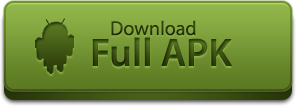











.png)






































